Ponovno instalirajte najnoviju verziju problematičnog programa
- Pogreška wfplwfs.sys BSoD prilično je neugodna jer se može pojaviti povezujući se s bilo kojim programom.
- Trebali biste pokušati ažurirati upravljačke programe na računalu i instalirani program.
- Također, možete skenirati i popraviti oštećene sistemske datoteke na računalu kako biste riješili ovaj problem.

xINSTALIRAJTE KLIKOM NA PREUZMI DATOTEKU
Fortect je alat koji provjerava vaš Windows OS za loše ili oštećene sistemske datoteke. Jednom kada se pronađe, može zamijeniti te verzije svježom iz svog repozitorija s izvornim datotekama sustava Windows. Tako će vaš sustav vratiti u potpuno funkcionalno stanje. Evo kako to učiniti u 3 jednostavna koraka:
- Preuzmite i instalirajte Fortect na vašem računalu.
- Pokrenite alat i Započnite skeniranje pronaći pokvarene datoteke koje uzrokuju probleme.
- Kliknite desnom tipkom miša na Započni popravak kako biste riješili probleme koji utječu na sigurnost i performanse vašeg računala.
- Fortect je preuzeo 0 čitatelja ovog mjeseca.
Mnogi naši čitatelji i drugi korisnici Windows OS-a prijavili su da su naišli na wfplwfs.sys greška plavog ekrana smrti na svojim računalima. Ovaj se problem češće nalazi kod korisnika Windowsa 11, ali ni drugi operativni sustavi nisu imuni na njega.
Ako također naiđete na pad wfplwfs.sys ili grešku wfplwfs.sys i tražite rješenja za riješite to, onda imamo hrpu rješenja koja će vam pomoći popraviti wfplwfs.sys plavi ekran smrti greška. Prijeđimo odmah na to.
Što uzrokuje grešku wfplwfs.sys?
Malo smo istražili i pronašli mnoge razloge koji pokreću pad wfplwfs.sys ili grešku wfplwfs.sys na vašem računalu.
- Problematična aplikacija: Nekoliko korisnika prijavilo je da je naišlo na grešku rušenja wfplwfs.sys prilikom otvaranja različitih programa na svojim računalima. Problematične aplikacije mogle bi biti razlog pogreške.
- Zastarjeli program: trebali biste provjeriti imate li najnoviju verziju programa na računalu kako biste izbjegli probleme s nekompatibilnošću.
- Sukobne aplikacije: Ako ste instalirali dvije ili više aplikacija iste vrste, suočit ćete se s raznim problemima, kao što je wfplwfs.sys plavi ekran smrti pogreške.
- Oštećene sistemske datoteke: Ako vašem računalu nedostaje ili oštećene sistemske datoteke, neće raditi ispravno i izbaciti više pogrešaka, uključujući i onu koja je pri ruci.
- Zastarjeli upravljački programi: Uz ažurirane aplikacije, vaše bi računalo također trebalo imati instalirane najnovije upravljačke programe kako biste izbjegli probleme.
- Problematična ažuriranja sustava Windows: Windows ažuriranja, često umjesto poboljšanja korisničkog iskustva, mogu izazvati više problema unutar sustava.
Kako mogu popraviti grešku plavog ekrana wfplwfs.sys?
- Što uzrokuje grešku wfplwfs.sys?
- Kako mogu popraviti grešku plavog ekrana wfplwfs.sys?
- 1. Ažurirajte problematični program
- 2. Popravite oštećene sistemske datoteke
- 3. Provjerite sukobe softvera
- 4. Deinstalirajte najnovije ažuriranje sustava Windows
- 5. Ažurirajte upravljačke programe
1. Ažurirajte problematični program
- Otvori Početak izbornik pritiskom na Pobijediti ključ.
- Otvoren Upravljačka ploča.

- Kliknite na Programi i značajke.

- Odaberite program (na primjer ESET Smart Security) i pritisnite Deinstaliraj dugme.
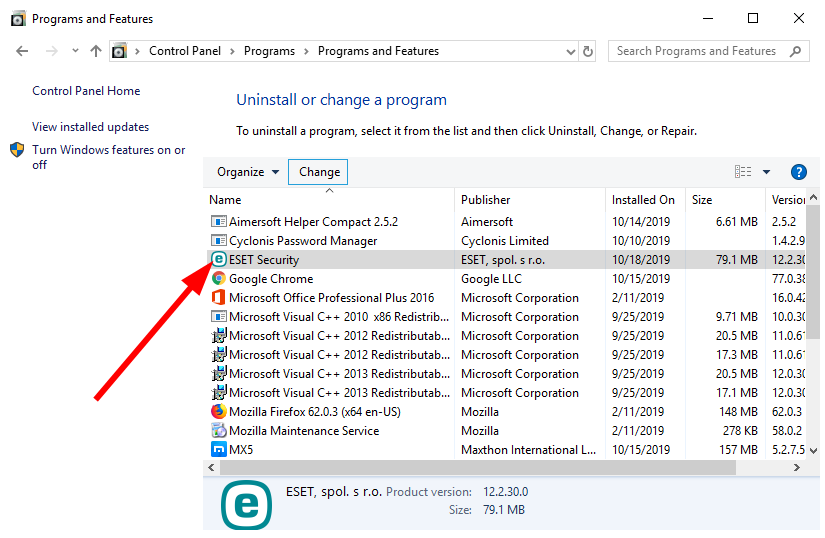
- Slijedite korake na zaslonu kako biste uklonili program s računala.
- Posjetite službenu web stranicu.
- preuzimanje datoteka najnoviju verziju programa.
- Instalirati i provjerite rješava li to problem ili ne.
Jedan korisnik na službeni Microsoftov forum istaknuo da je imao wfplwfs.sys pogrešku plavog ekrana s ESET Smart Security softver. Nailazio je na poruku o pogrešci dok je pokretao staru verziju softvera.
Jednostavna deinstalacija starog softvera i instaliranje najnovije verzije popravili su pad wfplwfs.sys na korisničkom računalu. To također možete pokušati s programom s kojim imate problem i provjeriti rješava li to problem.
2. Popravite oštećene sistemske datoteke
- pritisni Pobijediti ključ za otvaranje Početak Jelovnik.
- Pokreni naredbeni redak kao administrator.

- Upišite donju naredbu i pritisnite Unesi.
sfc /scannow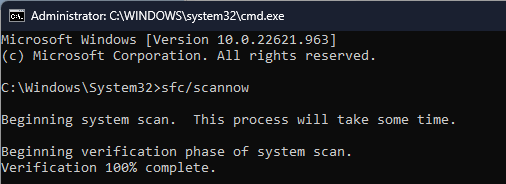
- SFC alat za skeniranje će dijagnosticirati i popraviti oštećene datoteke.
- Upišite donje naredbe i pritisnite Unesi nakon svake.
DISM.exe /Online /Cleanup-image /ScanhealthDISM.exe /Online /Cleanup-image /RestorehealthDISM.exe /online /cleanup-image /startcomponentcleanup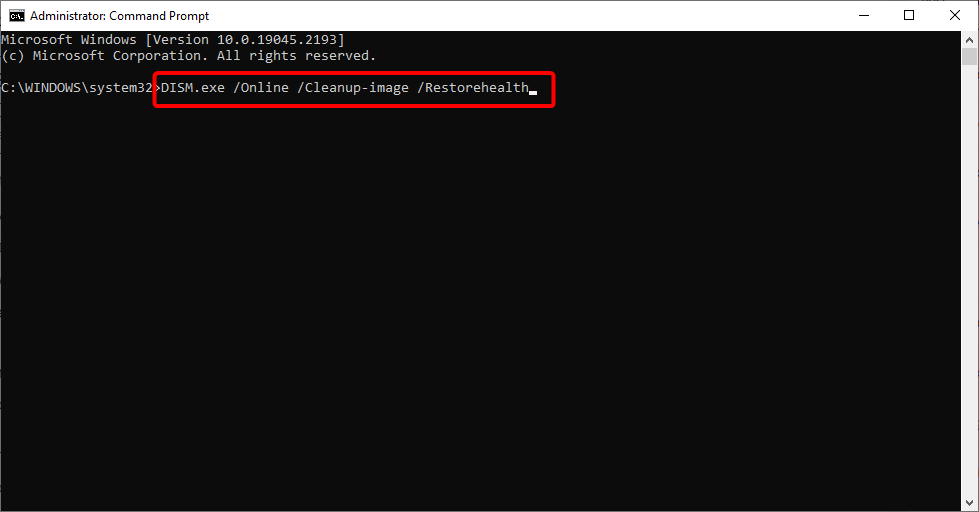
- Ponovno pokretanje Vaše računalo.
Možete koristiti ugrađeni alat Windows, tj. SFC Scan i DISM, da popravite oštećene sistemske datoteke na računalu i riješite nekoliko problema, uključujući grešku wfplwfs.sys.
Kako biste olakšali postupak, predlažemo da upotrijebite namjenski alat tzv Fortect. Koristeći ovo, moći ćete popraviti oštećene sistemske datoteke, padove sustava, ukloniti zlonamjerni softver, očistiti neželjene datoteke i još mnogo toga.
⇒ Nabavite Fortect
3. Provjerite sukobe softvera
- pritisni Pobijediti + R ključeve za otvaranje Trčanje dijalog.
- Tip msconfig i pritisnite Unesi.

- Prebacite se na Usluge tab.

- Provjeri Sakrij sve Microsoftove usluge opciju i odaberite Onemogući sve.

- Prebacite se na Pokretanje tab.
- Klik Otvorite Upravitelj zadataka opcija.

- Desnom tipkom miša kliknite svaku stavku u upravitelju zadataka i onemogućiti ih.
- Zatvoriti Upravitelj zadataka.
- Idi na Čizma tab.
- Označite okvir za Sigurno pokretanje.

- Klik primijeniti i u redu.
- Ponovno pokretanje Vaše računalo.
Trebali biste pokrenuti računalo u čistom okruženju, tj. sigurnom pokretanju, kako biste vidjeli je li neki drugi program u sukobu s programom koji šalje poruku o pogrešci.
- 0x00000023 BSoD pogreška: 3 načina da je brzo popravite
- 0x00000044 BSoD pogreška: uzroci i kako je popraviti
- Nvhda64v.sys BSoD: 4 brza načina da to popravite
- Navagio.sys BSOD pogreška: 5 načina da je brzo popravite
4. Deinstalirajte najnovije ažuriranje sustava Windows
- pritisni Pobijediti + ja ključeve za otvaranje postavke Jelovnik.
- Kliknite na Windows Update na lijevo.
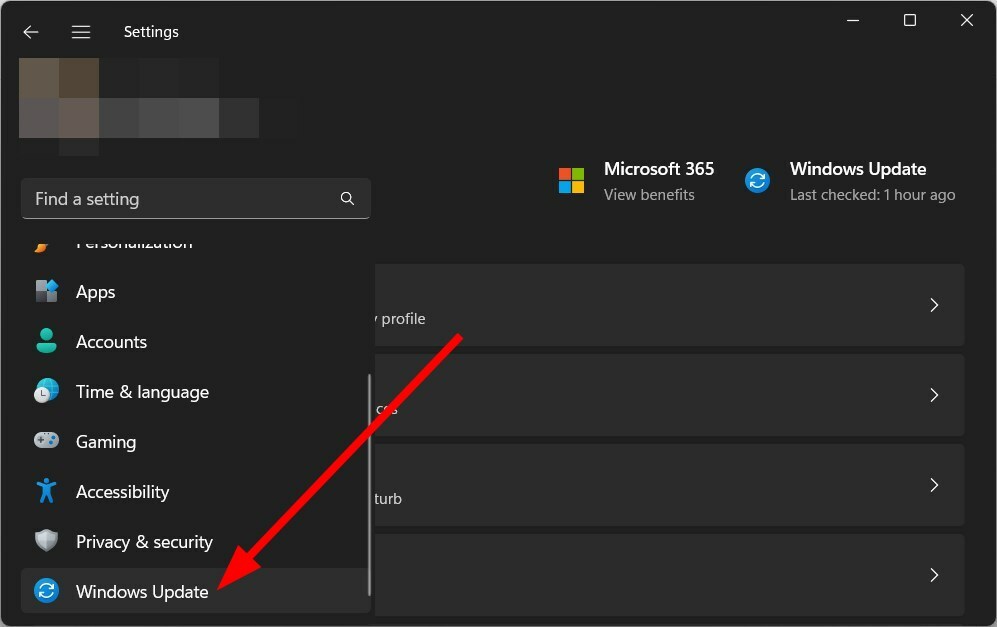
- Izaberi Povijest ažuriranja.

- Pomaknite se prema dolje i kliknite na Deinstalirajte ažuriranja pod, ispod Povezane postavke.

- Odaberite nedavno instalirano ažuriranje i pritisnite Deinstaliraj dugme.
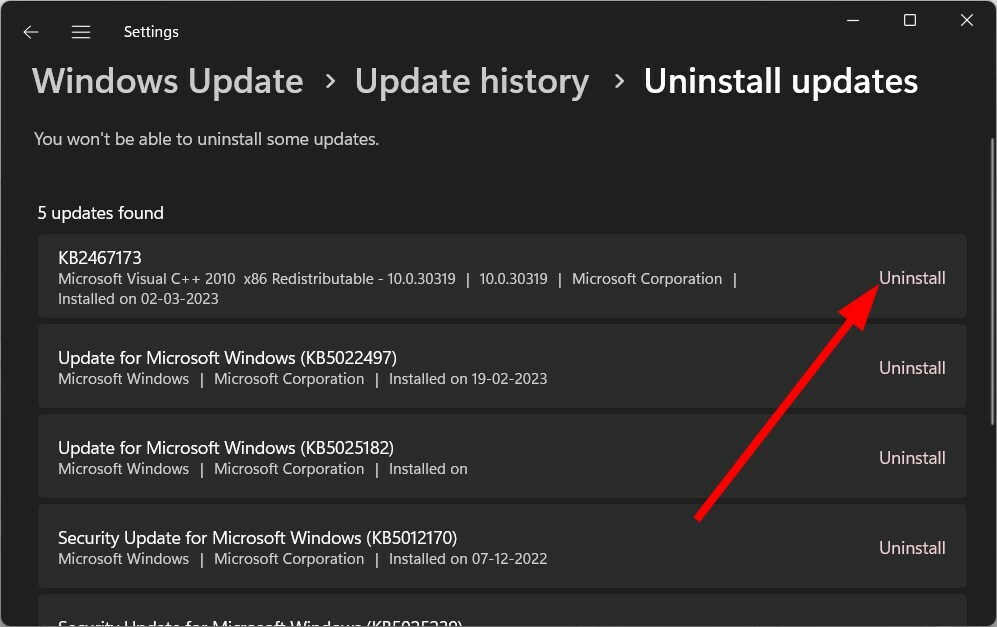
- Ponovno pokretanje Vaše računalo.
Najnovije ažuriranje sustava Windows često može donijeti pogreške koje bi mogle biti u sukobu s glatkim radom programa instaliranih na vašem računalu. Trebali biste pokušati deinstalirati najnovije ažuriranje sustava Windows i provjeriti rješava li to problem.
5. Ažurirajte upravljačke programe
- Otvori Početak izbornik pritiskom na Pobijediti ključ.
- Otvoren Upravitelj uređaja.

- Proširite svaki odjeljak i ažurirajte upravljačke programe jedan po jedan.
Gore navedeno zahtijeva da ručno prođete kroz svaki odjeljak i ažurirate upravljačke programe jednog po jednog, što bi moglo biti naporno.
Da biste to popravili, predlažemo da koristite namjenski softver za ažuriranje upravljačkih programa, kao što je DriverFix. Pomoću alata moći ćete ažurirati sve upravljačke programe istovremeno u samo nekoliko klikova.
Osim za ažuriranje upravljačkih programa, možete ga koristiti za planiranje skeniranja, izradu sigurnosnih kopija upravljačkih programa, koristiti ga kao učinkovit upravitelj preuzimanja i još mnogo toga.
⇒ Nabavite DriverFix
To je to od nas u ovom vodiču. Nekoliko čitatelja također je prijavilo da je naišlo na Wdfilter.sys BSOD greška, što možete jednostavno popraviti primjenom rješenja navedenih u našem vodiču.
Ako dobivate Greška ClipSp.sys, trebali biste isprobati rješenja koja smo spomenuli u našem vodiču kako biste ga jednostavno riješili.
Slobodno ostavite komentar ispod i javite nam koje je od gore navedenih rješenja popravilo pogrešku plavog ekrana wfplwfs.sys.
Još uvijek imate problema?
SPONZORIRANO
Ako gornji prijedlozi nisu riješili vaš problem, vaše računalo bi moglo imati ozbiljnijih problema sa sustavom Windows. Predlažemo da odaberete sveobuhvatno rješenje poput Fortect za učinkovito rješavanje problema. Nakon instalacije samo kliknite Pogledaj&popravi tipku, a zatim pritisnite Započni popravak.


